Trong hướng dẫn này, chúng ta sẽ thấy từng bước như thế nào Chúng tôi vô hiệu hóa Microsoft tự làm trên macOS. Hộp cập nhật sản phẩm Microsoft được cài đặt trên macOS.
nội dung
Trong nhiều năm, hệ thống cập nhật macOS được Apple cân nhắc rất tốt và được thiết kế theo cách có hiệu quả, các hành vi để trở thành được giao một cách kịp thời Và không làm phiền người dùng.
Hệ điều hành macos Và Cuộc đi săn Nhận cập nhật thông qua “Software Update” TỪ “System Preferences“, trong khi Apple và ứng dụng thứ ba thông qua App Store. Ngoài ra còn có các trình duyệt như: Opera, Chrome và Firefox có các bản cập nhật được thực hiện trong nền, mà không làm phiền người dùng.
Không phải điều tương tự xảy ra và với Ứng dụng Microsoft cho Mac. Chúng được cập nhật thường xuyên, như thể mỗi bản cập nhật là bản nháp của một nhà phát triển và ngày hôm sau cho Coffee mà đồng nghiệp thấy rằng anh ta quên đặt một điểm trong mã ứng dụng. Và sẽ không có vấn đề cập nhật thường xuyên, nhưng cách Microsoft chọn cập nhật các ứng dụng trên macOS.

Microsoft tự cập nhật là gì và điều gì sẽ giúp?
Nó là đơn giản để intuit. Hầu hết các ứng dụng của Microsoft cho Mac, bao gồm ở đây: Microsoft 365 (Office), Microsoft Edge, OneDrive, OneNote, v.v. Microsoft AutoUpdate (MAU).
Tiện ích cập nhật này được khởi động tự động mỗi khi Mac được bật và nếu các bản cập nhật có sẵn sẽ khởi chạy hộp thoại Loại bật lên theo đó người dùng có thể chọn làm hay không Cập nhật sản phẩm của Microsoft cho đó là cập nhật có sẵn.
Về mặt lý thuyết, nó là một dịch vụ có lợi để cải thiện bảo mật, hiệu suất, giải quyết các lỗi và thêm các tính năng mới cho các ứng dụng Microsoft. Về cơ bản, cửa sổ bật lên đó xuất hiện ngay sau khi bắt đầu Mac gây khó chịu cho nhiều người dùng Poppy. Làm quen với quyết định, độ tin cậy và tối ưu hóa thời gian làm việc.
Là một khối lượng tài nguyên và cơ chế cập nhật, Microsoft Self -pedDate được hai dịch vụ hỗ trợ: Trợ lý cập nhật Microsoft Và Microsoft Autoupdate.
Làm thế nào để chúng ta vô hiệu hóa Microsoft self -added trên macOS?
Nếu bạn quyết tâm hủy kích hoạt / loại bỏ dịch vụ cập nhật ứng dụng Microsoft này, các bước sau đây sẽ giúp bạn thực hiện việc này.
1. Chúng tôi mở Finder Và chúng tôi viết trong thanh tìm kiếm: “Microsoft Autoupdate“.
Sẽ được tìm thấy hai thư mục có tên: “com.microsoft.autoupdate.fba” Và “com.microsoft.autoupdate2” rằng chúng ta phải xóa.
2. “Go” → “Go to Folder“, chúng tôi đi thuyền đến:
/Library/Application Support/Microsoft/
3. Ở vị trí mở ra điểm 2, chúng tôi tìm thấy thư mục “MAU2.0” trong đó chúng tôi sẽ xóa “Microsoft AutoUpdate“.

*Bạn sẽ cần mật khẩu người dùng mật khẩu để xóa tiện ích này.
Khi các tệp này bị xóa, các ứng dụng Microsoft sẽ không được cập nhật. Theo cách này, chúng tôi đã vô hiệu hóa Microsoft Self -aded trên macOS.
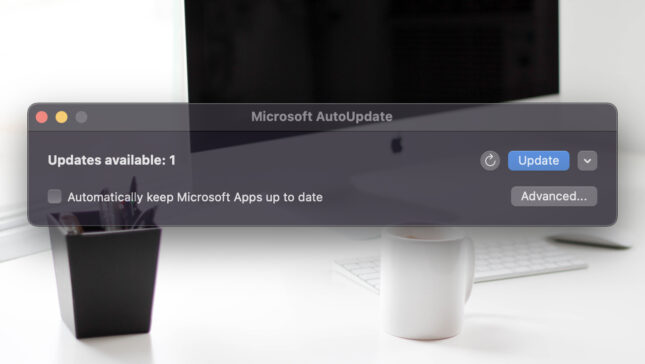

Cảm ơn! khỏe mạnh!
Cảm ơn bạn, bài viết hữu ích!
Ồ, từ đó là thời trang cho giới trẻ “vị trí”. Vâng, bạn viết mọi thứ hoàn toàn bằng tiếng Anh, rằng ít nhất bạn đã kết hợp với các từ tiếng Nga?
Cảm ơn bạn vì lời khuyên. Đã giúp.
Hướng dẫn tốt nhất! Tôi đã thử một số mà không hoạt động. Cảm ơn!
Bonjour,
Xin vui lòng giúp đỡ một chút!
Trên máy Mac của tôi, rất thường xuyên xuất hiện thông báo sau:
Ứng dụng "Trợ lý cập nhật Microsoft" không còn mở.
Làm gì? Điều đó có nghĩa là gì?
Cảm ơn trước!
Bài viết duy nhất làm việc. Cảm ơn!
Cảm ơn một người tốt bụng! Nó đã ra ngoài mỗi giờ để nhảy ra điều này!
Chào mừng!
Nó chi phí !! Sau một thời gian dài trong Command + Option + ESC và đóng cửa sổ, bây giờ nó đã hoạt động!
Bóng biểu diễn bóng, Obed
Cảm ơn bạn rất nhiều với bạn :)))) cửa sổ này đã lấy ra.